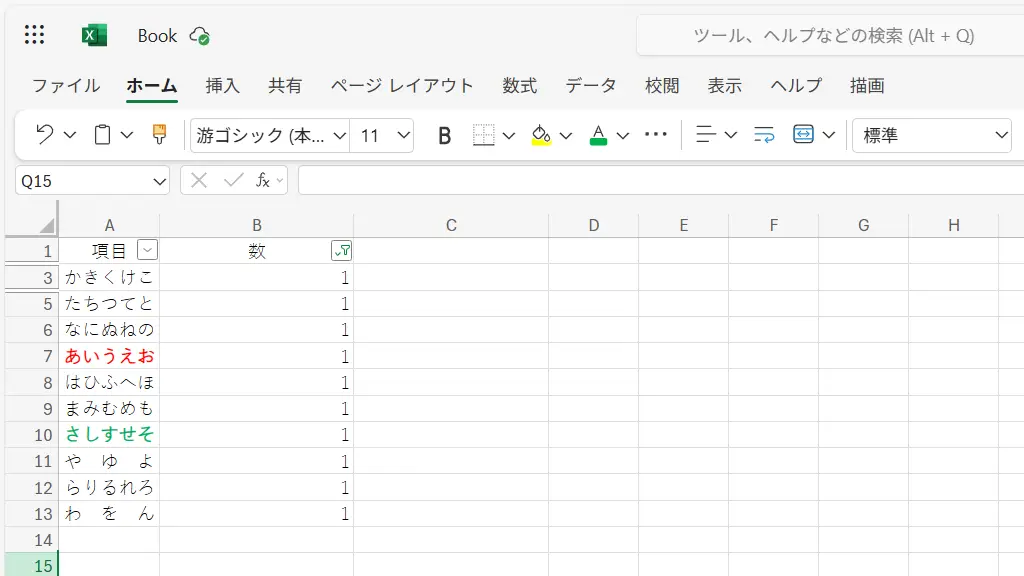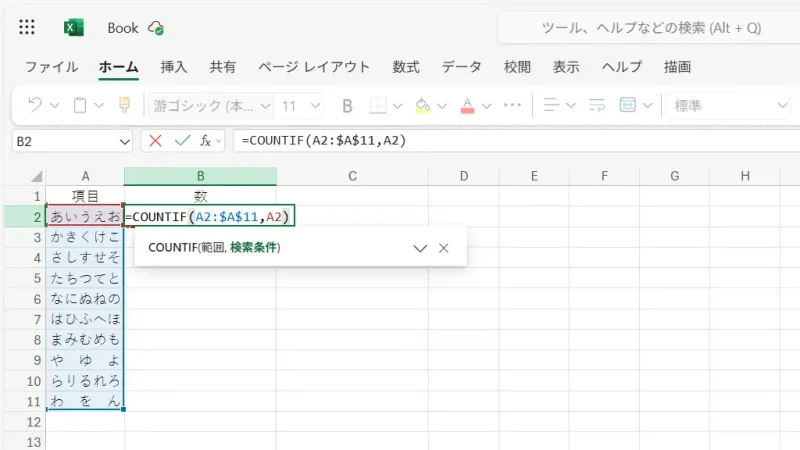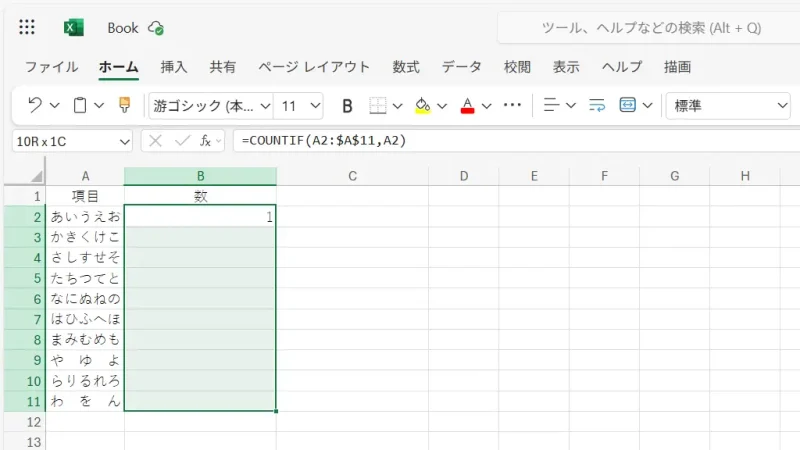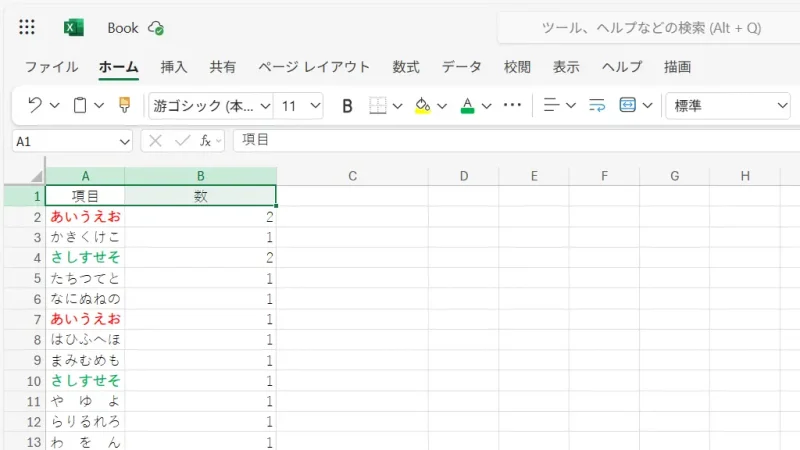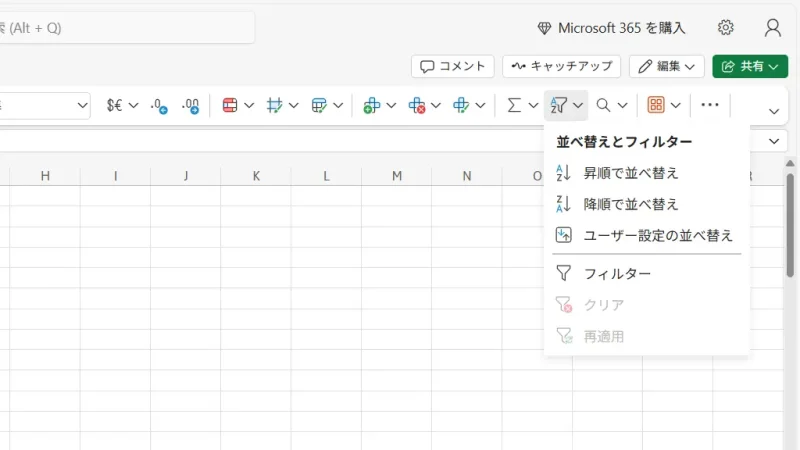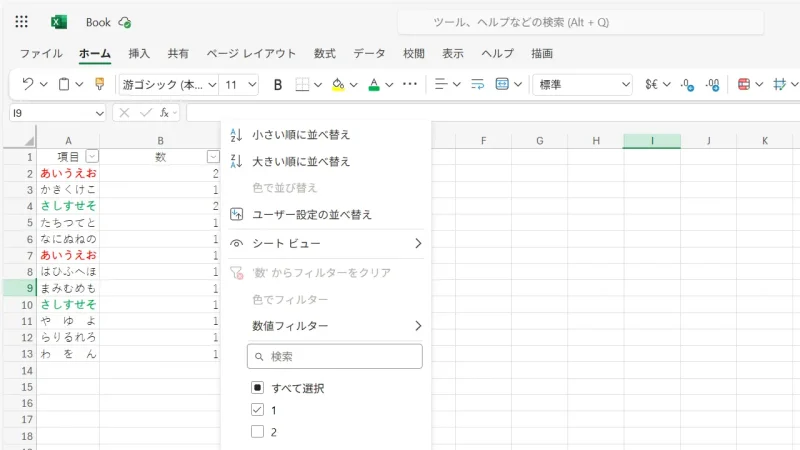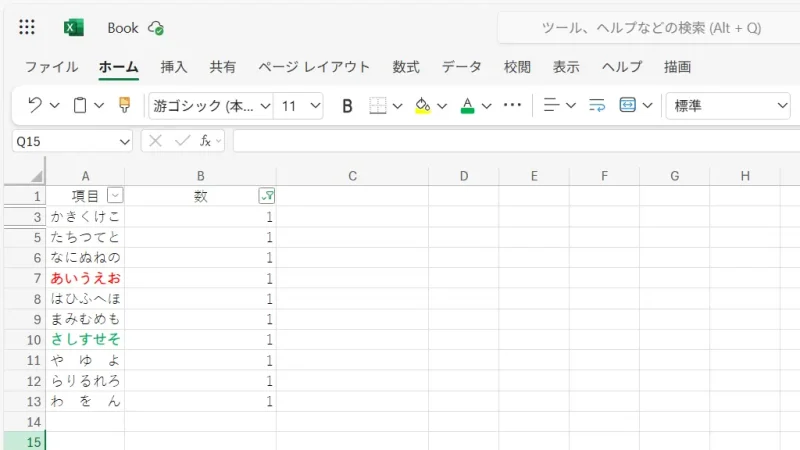Microsoft Officeの[Excel]やLibreOfficeなどの[Calc]と言った表計算ソフトでは、【COUNTIF】の関数と【フィルター】の機能を組み合わせることで、表の重複を削除し1つだけ残すことができます。
重複チェック
COUNTIF関数は同じ値のセルがあるかを条件に、一致するセルの数をカウントできます。
この数を元にすれば「重複しているか否か」の重複チェックができるので、条件付き書式で色付けしたりフィルターで抽出/削除できます。
今回はMicrosoft Office Excelで重複した行をカウントしフィルターで絞り込むことで「重複を削除し1つだけ残す」を例とします。
同様の機能があればLibreOffice Calcなど他の表計算ソフトでも可能です。
重複した行をカウントする手順
数など列を追加し、COUNTIF関数の範囲に対象列を入力します。
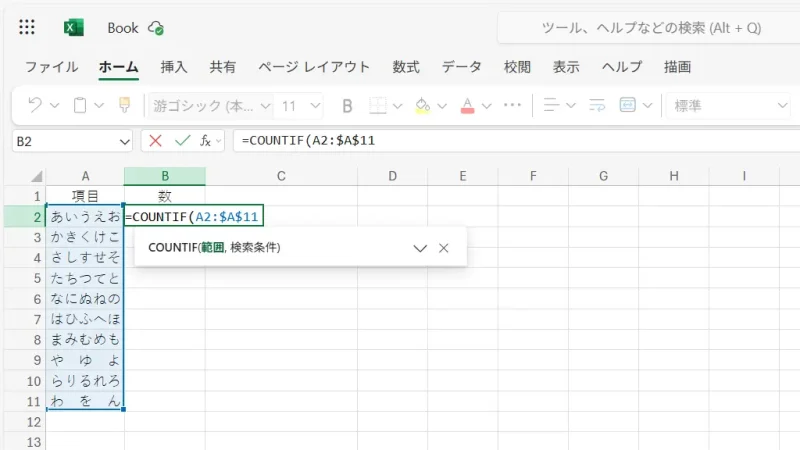
この時、終点に対して$(ドルマーク)を付けて参照先の固定をします。
重複していなければ1、重複していれば2/3などと重複している数がカウントされます。
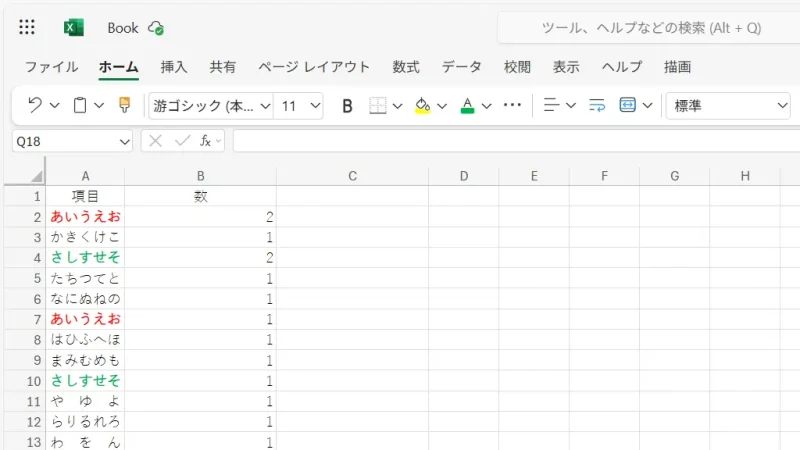
画像はわかりやすいよう色を付けていますが、ほかに意味はありません。
重複している行をカウントするだけであれば以上で終了ですが、フィルターで絞り込むと重複した行を削除できます。
フィルターで絞り込む手順
フィルターで絞り込むやり方は以上です。